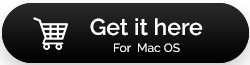Come disinstallare i programmi su un Mac
Pubblicato: 2021-07-10Cosa fai quando non vuoi che un programma sia in esecuzione sul tuo Mac? Trascini semplicemente l'app indesiderata nel Cestino? So che la maggior parte di voi deve annuire in Sì e pensare cosa c'è di sbagliato in questo, giusto?
Se lo stai facendo con documenti, file musicali, film o video, non c'è niente di sbagliato. Il trascinamento di tali file su Bin funziona bene. Ma se stai facendo lo stesso con le app, ricorda che stai riempiendo il tuo Mac con tonnellate di avanzi di app (file spazzatura).
Ti va bene? Oppure vuoi imparare a disinstallare le app che non vuoi più utilizzare, senza lasciare avanzi?
Bene, se vuoi mantenere il tuo Mac ottimizzato e privo di spazzatura, quest'ultimo sarà la tua scelta. Per sapere come farlo, leggi il post fino alla fine.
Perché spostare le app su Bin non è sufficiente?
- Un'app può essere salvata in una cartella personalizzata.
- Alcune app potrebbero avere file associati archiviati in posizioni diverse.
- Alcune app vengono salvate in posizioni insolite, questo rende un po' difficile rimuoverle.
Per questi motivi, quando disinstalli manualmente le app, rimangono gli avanzi. Quindi, ecco cosa si può fare per disinstallare completamente le app dal tuo Mac.
Prima di entrare nei dettagli, se hai poco tempo, abbiamo una soluzione rapida per te.
Leggi anche: Come impedire ai programmi di essere eseguiti in background su Mac
A corto di tempo? Prova questo modo più veloce per disinstallare le app dal Mac
Scarica Advanced Uninstall Manager il modo professionale ed eccellente per disinstallare le app senza lasciare avanzi. Questa utility di disinstallazione per Mac esegue la scansione del Mac per le app installate su di esso. Una volta ottenuti i risultati della scansione, puoi selezionare le app che desideri disinstallare insieme ai file corrispondenti. Questo aiuta a rimuovere completamente il programma selezionato senza lasciare tracce. Inoltre, utilizzandolo puoi gestire gli elementi di accesso aumentando così il tempo di avvio e rendendo le macchine Mac più veloci.
Fare clic qui per scaricare Advanced Uninstall Manager
Come disinstallare le app dal Mac
Se hai trovato un'applicazione indesiderata in esecuzione sul tuo Mac, o un'applicazione specifica sta dando problemi e vuoi semplicemente disinstallarla, ricorda che insieme all'app, anche le sue preferenze, i file di supporto e i file nascosti (se presenti) devono essere rimossi .
Per questo, dovrai cercare l'app sul tuo Mac e dovrai navigare in ogni angolo per i file relativi alle app ed eliminarli. Questo può essere fatto utilizzando una delle seguenti opzioni:
- Usare il Cestino
- Usando LaunchPad
- Utilizzo di un programma di disinstallazione nativo
Se vuoi chiedermi cosa preferisco per il mio Mac, la mia risposta è Advanced Uninstall Manager, un'app progettata specificamente per disinstallare l'app. Con un'interfaccia semplice da usare, questa app può essere utilizzata da chiunque per spazzare via i programmi non necessari e gestire gli elementi di accesso.
Ora che sappiamo cosa preferisco, andiamo avanti ed eliminiamo alcune app, utilizzando sia modalità manuali che automatiche.
I modi migliori per disinstallare le app dal Mac
1. Rimozione di app dal Mac tramite Cestino
Che tu stia utilizzando macOS Big Sur o una versione precedente di macOS, i passaggi per disinstallare manualmente le app rimangono gli stessi. Ecco i passaggi per rimuovere l'app dal Cestino.
1. Fare clic su Finder
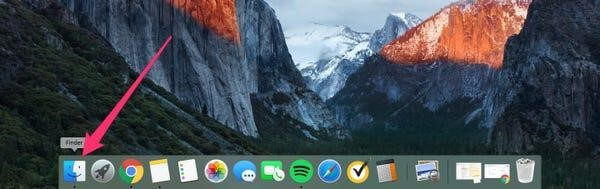
2. Seleziona Applicazioni dalla barra laterale sinistra
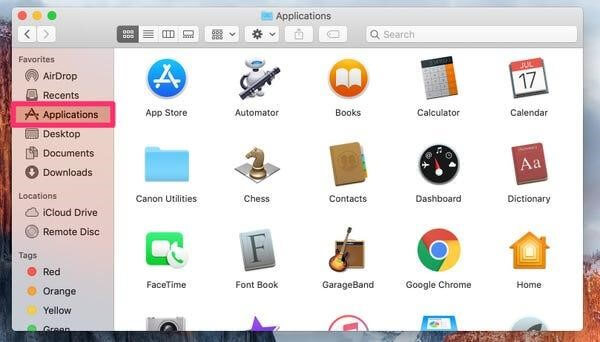
3. Cerca l'app che desideri disinstallare.
4. Premi Comando + Elimina.
5. Fare clic con il pulsante destro del mouse sull'icona Cestino presente nel dock > Svuota cestino. In alternativa, puoi anche premere Comando + Maiusc + Canc.

In questo modo rimuoverai l'app spostata nel Cestino dal Mac. Ma questo non significa che anche gli avanzi delle app siano spariti. Per eliminare completamente il programma e i file associati manualmente, dovrai trovare tutti i file correlati. Ciò significa fare una ricerca approfondita dei file collegati all'app che hai disinstallato.
Capiamo che non è facile, quindi qui elencheremo alcune delle posizioni comuni in cui sono archiviati i file comuni di ciascuna app. Per eliminare questi avanzi, accedi semplicemente a ciascuna di queste cartelle e cerca l'app che desideri disinstallare. Quando trovi i file con il nome dell'app, spostali nel Cestino.
Quindi, queste sono le posizioni che devi controllare manualmente per i file associati:
- /Applicazioni/ trova le icone binarie e di ancoraggio
- ~/Library/Application Support , qui File di supporto dell'applicazione salvati
- /Libreria/Cache/ e
~/Library/Caches memorizza le cache di supporto - ~/Library/Internet Plug-Ins/ salva i plugin
- ~/Libreria/ per Biblioteca
- ~/Libreria/Preferenze/ per le preferenze dell'app
- ~/Library/Application Support/CrashReporter/ Rapporti sugli arresti anomali dell'app
- ~/Libreria/Stato applicazione salvato/ qui troverai gli stati salvati dell'app
Accanto a questo, ci sono alcuni file nascosti a cui un utente non può accedere. Se in qualche modo puoi accedervi, macOS ti impedirà di eliminare alcuni file dell'app. Ciò significa che disinstallare le app manualmente non è facile.

Tuttavia, se insisti per farlo manualmente, assicurati di non eliminare un file necessario Inoltre, cerca sempre il nome dell'app nei file che stai rimuovendo. Nel caso in cui non riesci a trovarne uno, non rimuovere il file che non sei sicuro in quanto ciò potrebbe causare problemi con la funzionalità del Mac.
2. Disinstallazione di app dal Mac utilizzando Launchpad
1. Dal Dock, fare clic su Launchpad.
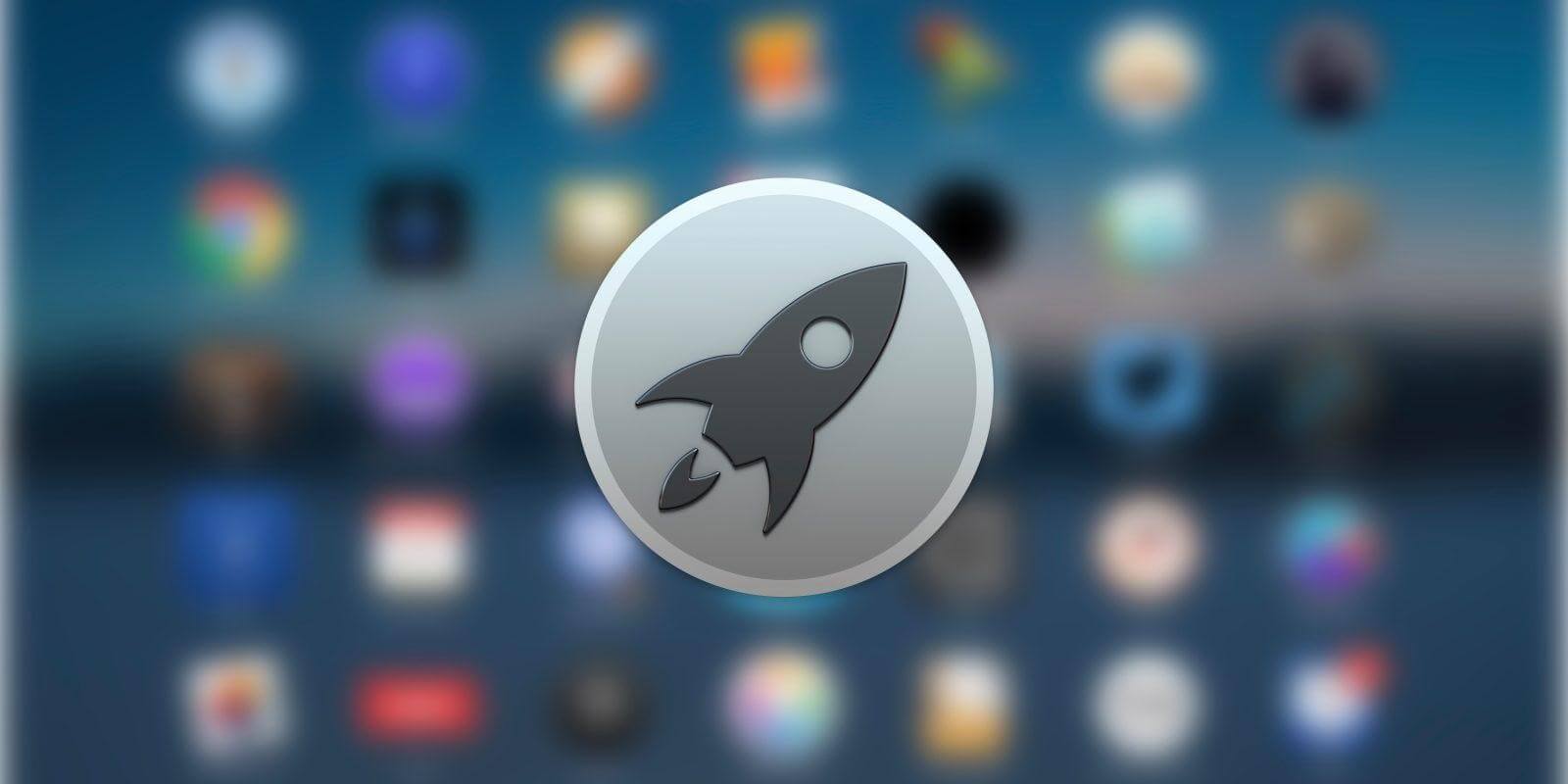
2. Cerca l'app che desideri disinstallare.
3. Fai clic e tieni premuta l'app finché non inizia a oscillare.
4. Fare clic sull'icona X sull'app che si desidera eliminare.
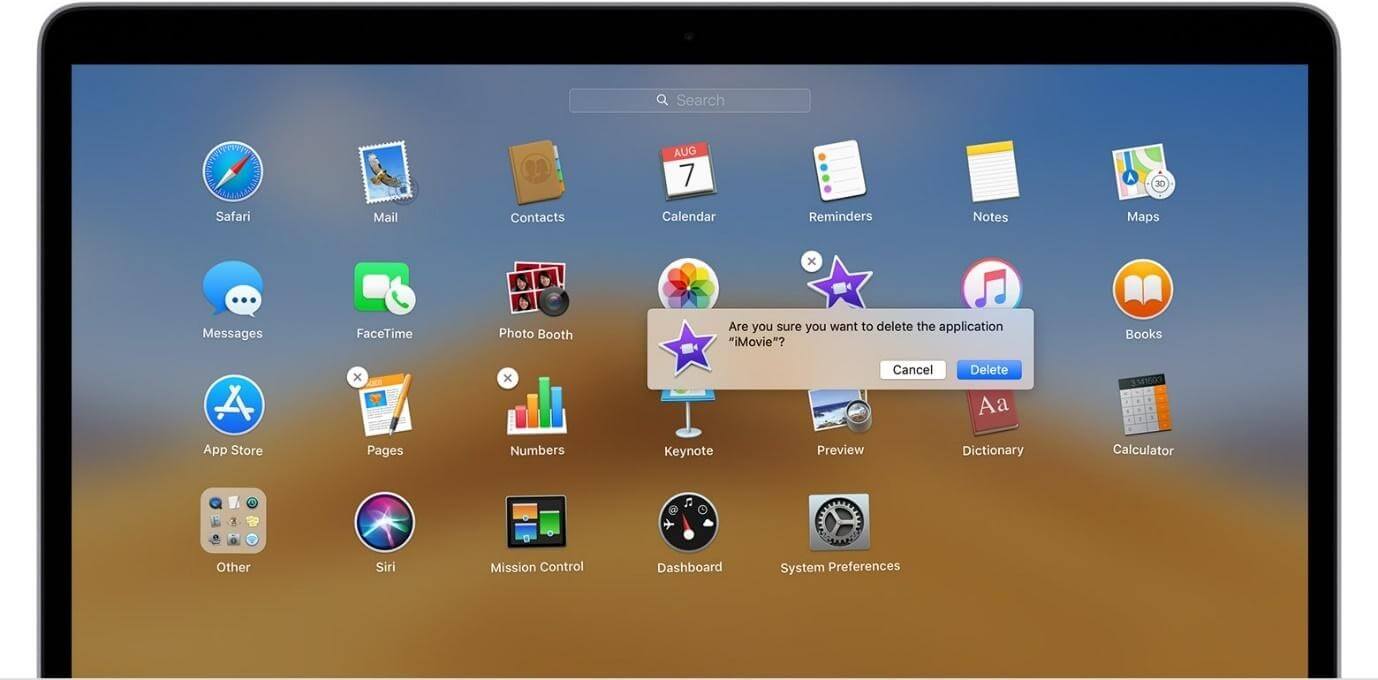
5. Successivamente fare clic su Elimina per confermare l'azione.
Questo rimuoverà l'app selezionata dal tuo Mac. Dopo aver seguito questi passaggi, assicurati di rimuovere gli avanzi altrimenti il tuo Mac sarà disordinato.
Suggerimento: come eliminare le app dal Mac che non verranno eliminate?
Per disinstallare un'app che nega la rimozione, premi Comando + Opzione + Esc > seleziona l'app che desideri rimuovere e forza l'uscita.
Ora prova a disinstallarlo utilizzando i passaggi manuali o utilizza Advanced Uninstall Manager, il metodo semplice per eliminare completamente le app dal Mac.
3. Disinstalla le app con Advanced Uninstall Manager
Per me eliminare un'app non è facile come installarla. Pertanto, lo contrassegno sempre come un'attività per un altro giorno e finisco per sprecare spazio di archiviazione. Per questo motivo, ultimamente, il mio Mac ha iniziato a mostrare il messaggio Disco quasi pieno. Quindi, ho deciso di utilizzare Advanced Uninstall Manager per disinstallare le applicazioni che non desidero per il mio Mac.
Per eliminare le app, utilizzando Advanced Uninstall Manager, segui questi passaggi.
1. Scarica e installa Advanced Uninstall Manager.
2. Avvia il miglior programma di disinstallazione,
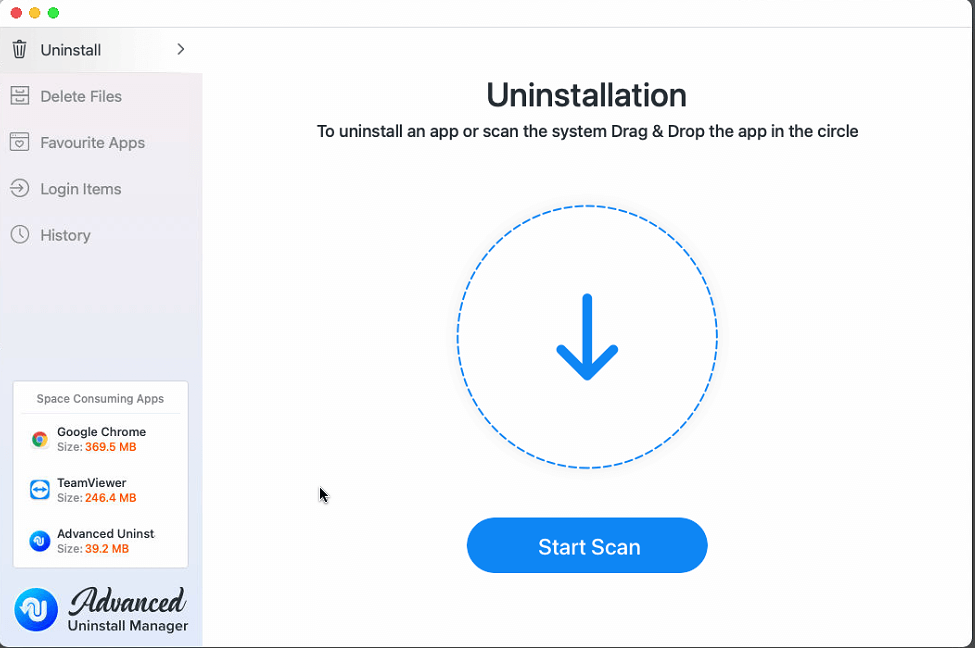
3. Per ottenere un elenco delle applicazioni installate su Mac, fare clic su Avvia scansione e attendere il termine della scansione.
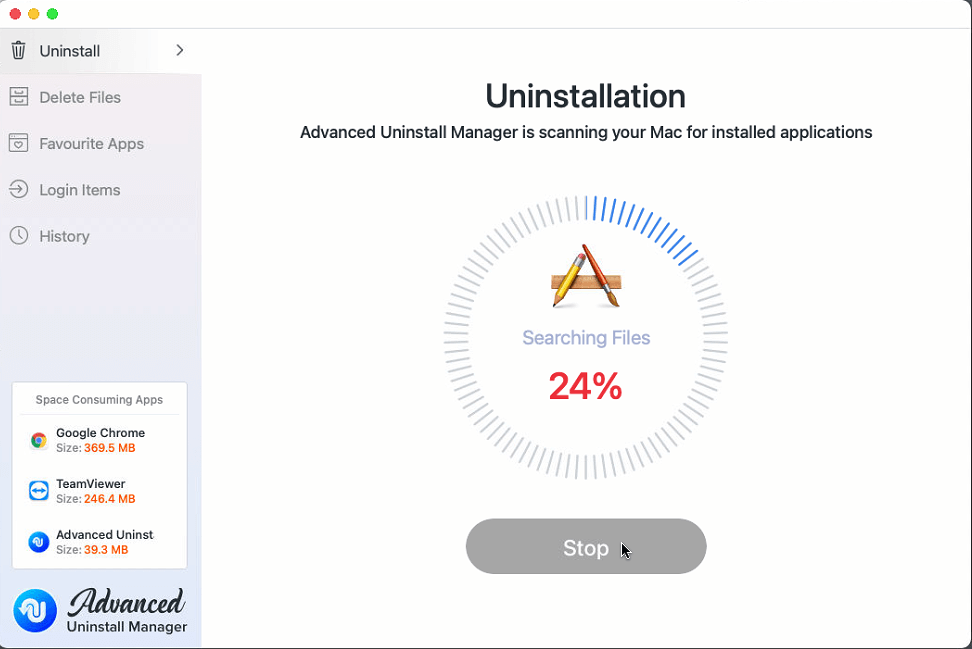
4. Una volta terminato, otterrai un elenco di applicazioni installate sul tuo Mac.
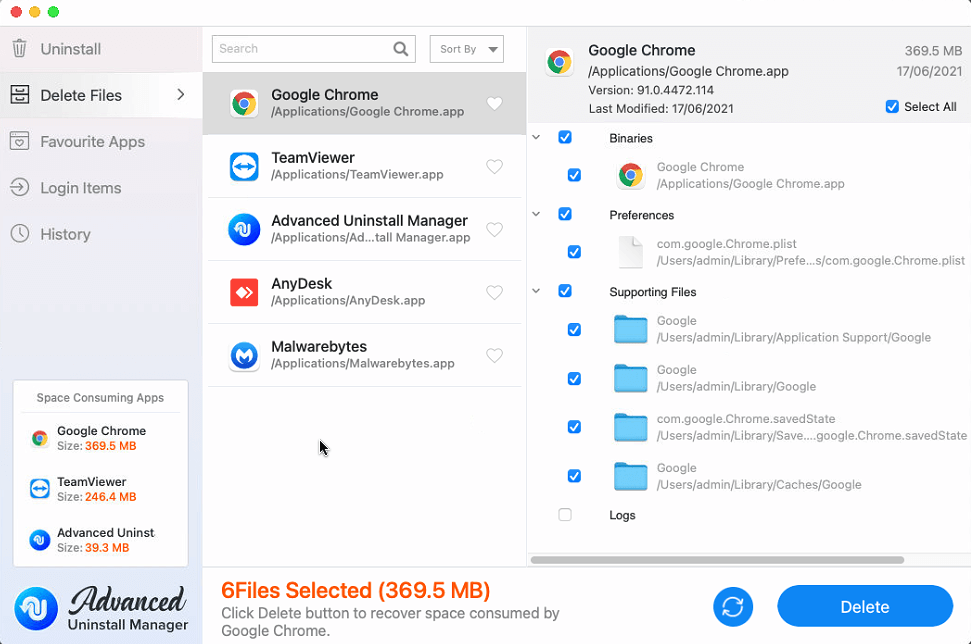
5. Seleziona l'app, i file associati da disinstallare e premi Elimina. Confermare l'azione facendo clic su SÌ.
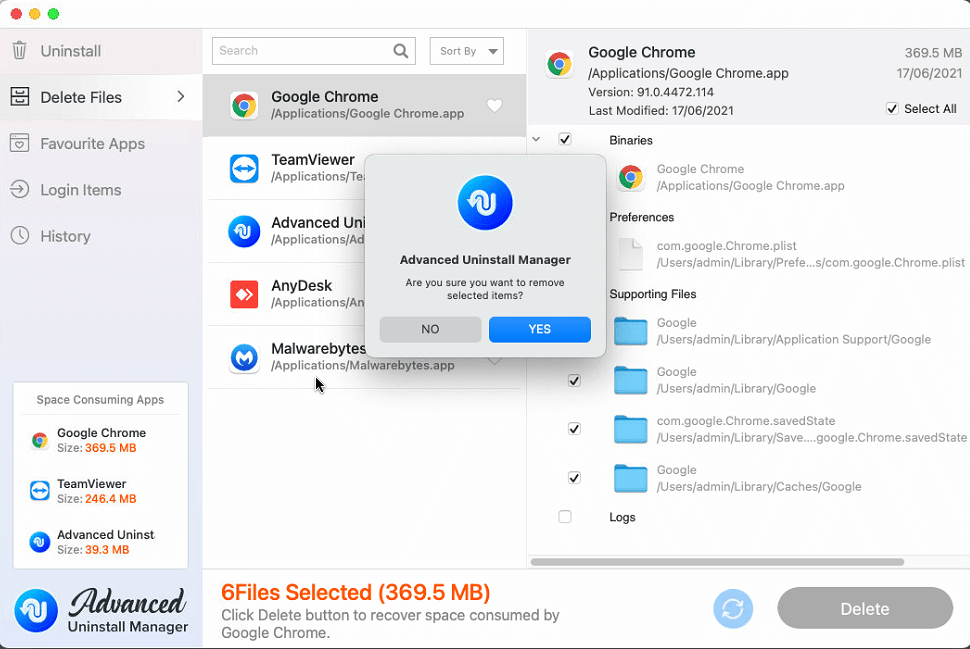
6. Questo eliminerà l'app selezionata insieme ai relativi file dal tuo Mac.
Advanced Uninstall Manager mostra la dimensione del file di ogni app e tutti i file selezionati, questo rende facile identificare e disinstallare il programma più pesante. Un altro vantaggio è che senza trascinare le app nel Cestino, puoi disinstallarle in blocco dal tuo Mac. Inoltre, puoi contrassegnare le app come preferite e gestire gli elementi di accesso per aumentare la velocità del Mac e il tempo di avvio.
È possibile eliminare le app di sistema utilizzando Advanced Uninstall Manager?
No, Advanced Uninstall Manager non ti consente di eliminare app di sistema come Safari. Tuttavia, utilizzandolo puoi gestire gli elementi di accesso.
4. Eliminazione dell'app utilizzando il programma di disinstallazione nativo
Alcune app, in particolare le app di terze parti che scarichi da Internet, sono dotate di un programma di disinstallazione integrato, che consente di eliminare l'app e i relativi file.
Il programma di disinstallazione si trova in Finder > Applicazioni. Se l'app che desideri disinstallare ha una cartella separata all'interno della cartella Applicazioni, c'è la possibilità che abbia un programma di disinstallazione separato. La cartella si leggerà come – Disinstalla <Nome app>.
Apri la cartella, trova il programma di avvio e segui le istruzioni sullo schermo che ti aiuteranno a rimuovere l'app selezionata.
Questo è tutto, utilizzando questi semplici passaggi e Advanced Uninstall Manager, puoi facilmente cancellare gli avanzi delle app, gestire gli elementi di accesso e aumentare la velocità del Mac. Inoltre, aiuta a fare spazio per altri dati importanti. Ci auguriamo che ti sia piaciuto leggere il post e proveremo a disinstallare le app insieme ai file corrispondenti a Advanced Uninstall Manager.
Condividi il tuo feedback nella sezione commenti.